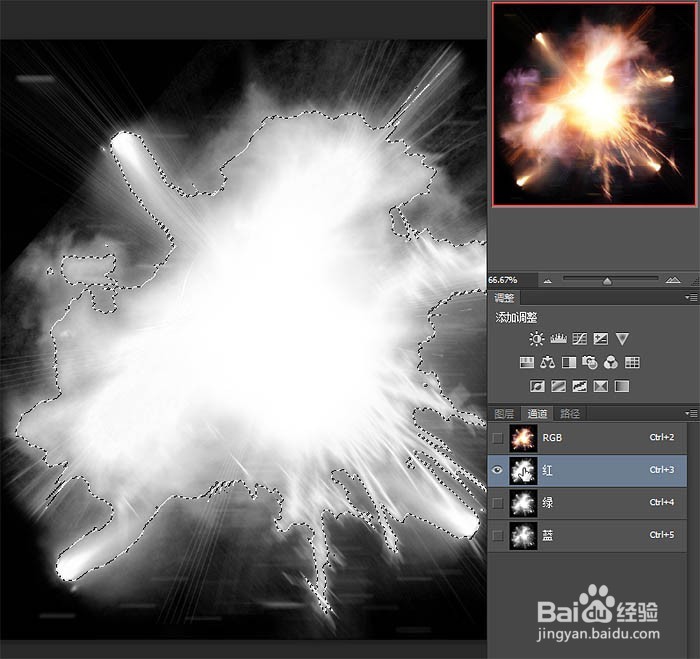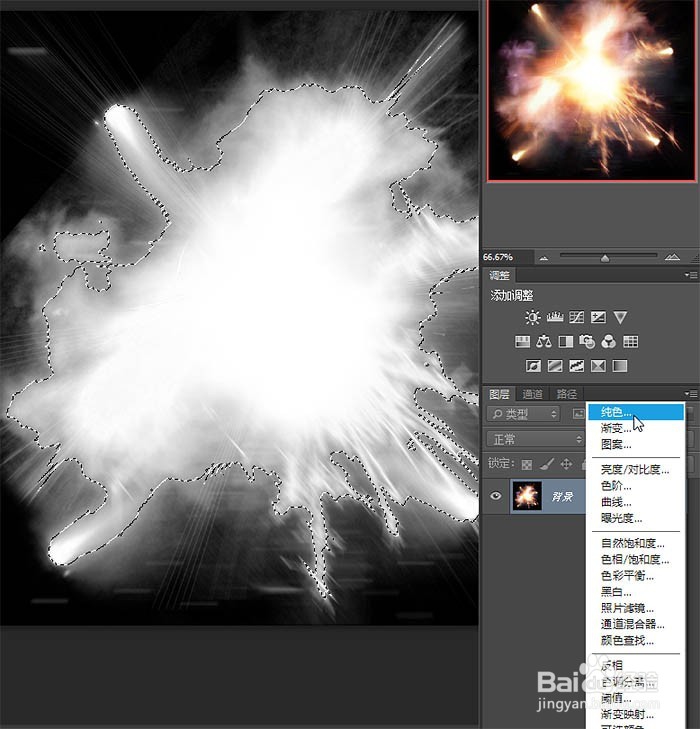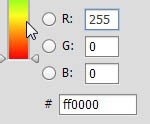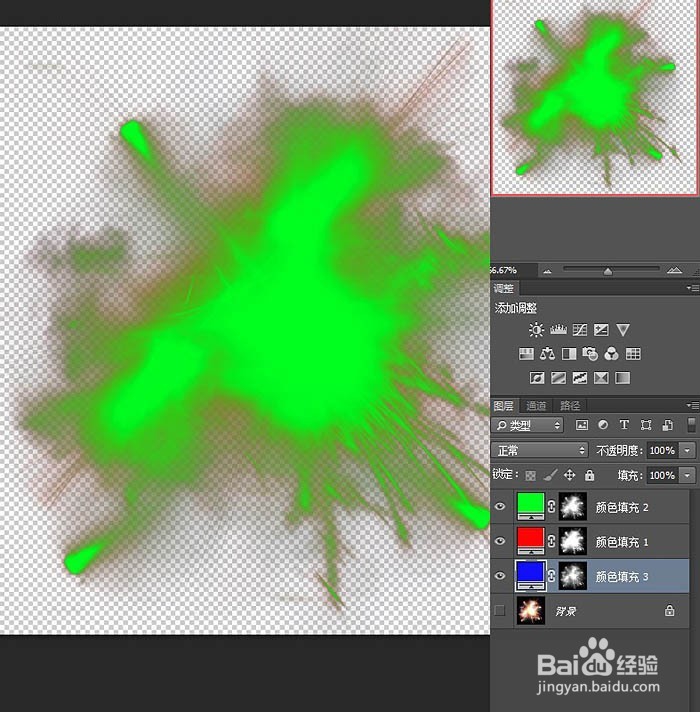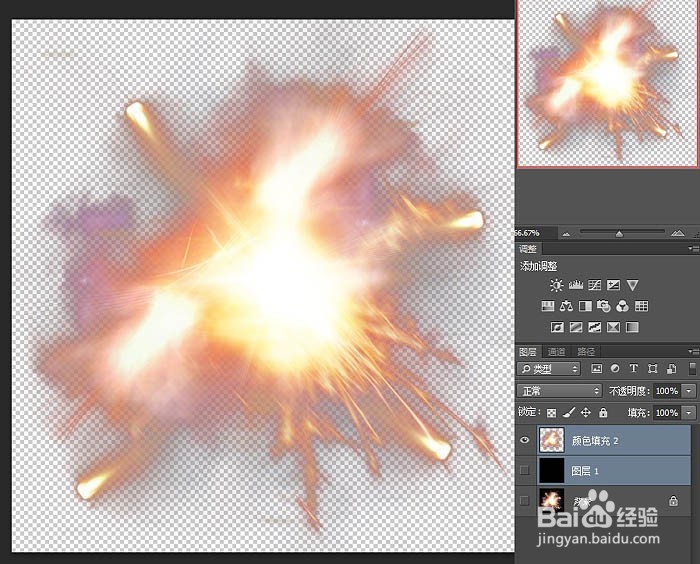如何利用Photoshop通道抠取图片
1、素材用通道抠图方法有很多,如果是较嫦煮内刂暗的背景,直接把素材混合模式改为“滤色”即可;不过背景为其它颜色时,用滤色模式比如下图火焰颜色也会变色,这里介绍一种非常实用的方法,分别调出红、绿、蓝三个通道选区,并在图层面板分三层填充相应的红、绿、蓝纯色,再把各层混合模式改为“滤色”即可。
2、先打开通道选项
3、利用Ctrl + 鼠标左键点击缩略图,选择红色通道。
4、回到图层选项卡 利用选区建立纯色图层。
5、使用纯红色填充,填充完毕后将新建的红色纯色层隐藏,并将绿色和蓝色通道按此方法建立相应的纯色图层。
6、完成后得到如下效果。
7、将这3层图层模式改为滤色并合并图层
8、这样就将物体从背景中当中给抠出来了。
声明:本网站引用、摘录或转载内容仅供网站访问者交流或参考,不代表本站立场,如存在版权或非法内容,请联系站长删除,联系邮箱:site.kefu@qq.com。